Hoe tijden van meer dan 24 uur toevoegen of optellen in Excel?
Normaal gesproken, wanneer je tijden in Excel toevoegt of optelt, krijg je het uiteindelijke berekende resultaat binnen 24 uur, zoals te zien is in de onderstaande schermafbeelding. Wat als je tijden van meer dan 24 uur wilt toevoegen of optellen om het echte resultaat weer te geven? Dit artikel kan je helpen.

Tijden van meer dan 24 uur toevoegen of optellen door de opmaak van de resultaatcel te wijzigen
Tijden van meer dan 24 uur toevoegen of optellen door de opmaak van de resultaatcel te wijzigen
Je hoeft alleen de opmaak van de resultaatcel te wijzigen om dit te bereiken. Doe het volgende.
1. Nadat je de tijden hebt opgeteld, selecteer en klik met de rechtermuisknop op de resultaatcel, en selecteer Celopmaak instellen in het rechtermuisknopmenu. Zie screenshot:
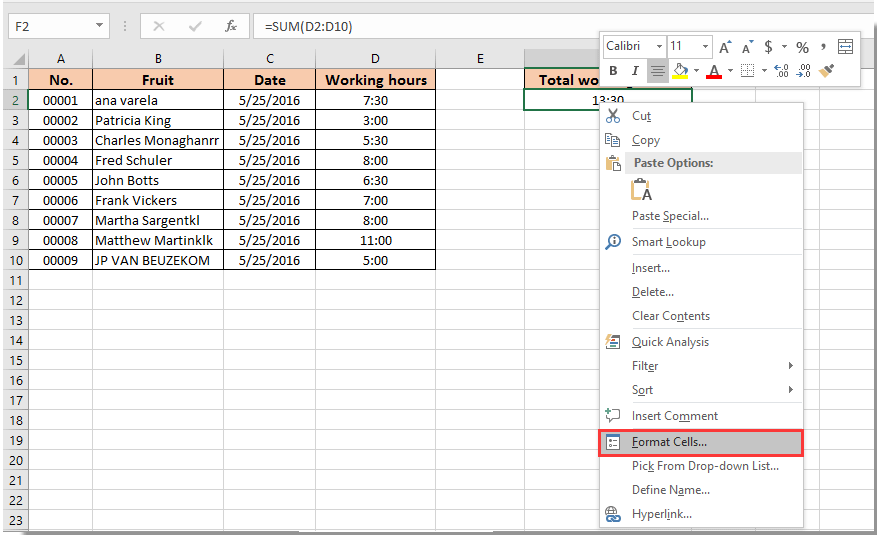
2. In het dialoogvenster Celopmaak instellen, ga naar het tabblad Getal, selecteer Aangepast in het vak Categorie, voer vervolgens [UU]:MM of [UU]:MM:SS in het vak Type in, en klik ten slotte op de knop OK. Zie screenshot:

Nu wordt het resultaat van het optellen van tijden weergegeven voor meer dan 24 uur, zoals te zien is in de onderstaande schermafbeelding.

Beste productiviteitstools voor Office
Verbeter je Excel-vaardigheden met Kutools voor Excel en ervaar ongeëvenaarde efficiëntie. Kutools voor Excel biedt meer dan300 geavanceerde functies om je productiviteit te verhogen en tijd te besparen. Klik hier om de functie te kiezen die je het meest nodig hebt...
Office Tab brengt een tabbladinterface naar Office en maakt je werk veel eenvoudiger
- Activeer tabbladbewerking en -lezen in Word, Excel, PowerPoint, Publisher, Access, Visio en Project.
- Open en maak meerdere documenten in nieuwe tabbladen van hetzelfde venster, in plaats van in nieuwe vensters.
- Verhoog je productiviteit met50% en bespaar dagelijks honderden muisklikken!
Alle Kutools-invoegtoepassingen. Eén installatieprogramma
Kutools for Office-suite bundelt invoegtoepassingen voor Excel, Word, Outlook & PowerPoint plus Office Tab Pro, ideaal voor teams die werken met Office-toepassingen.
- Alles-in-één suite — invoegtoepassingen voor Excel, Word, Outlook & PowerPoint + Office Tab Pro
- Eén installatieprogramma, één licentie — in enkele minuten geïnstalleerd (MSI-ready)
- Werkt beter samen — gestroomlijnde productiviteit over meerdere Office-toepassingen
- 30 dagen volledige proef — geen registratie, geen creditcard nodig
- Beste prijs — bespaar ten opzichte van losse aanschaf van invoegtoepassingen